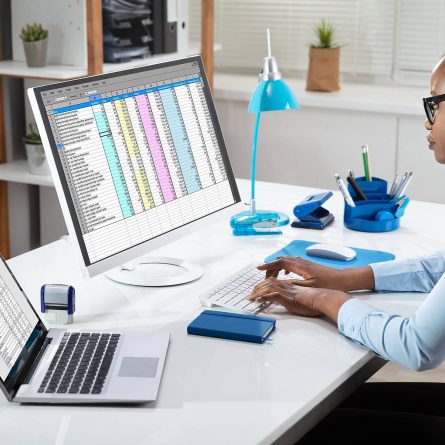Uma planilha de controle de contas é, basicamente, uma maneira de organizar e mapear as despesas da empresa. Assim, será mais fácil controlar os gastos e monitorar a variação de um mês para o outro, por exemplo. De modo geral, ela é feita por meio de softwares como o Microsoft Excel.
Neste artigo, falaremos das vantagens de contar com uma planilha de controle de contas e mostraremos as melhores ferramentas para realizá-la. Além disso, veremos um passo a passo detalhando como fazer isso no Excel. Acompanhe conosco!
Quais são as vantagens de ter uma planilha de controle de contas?
A planilha é uma ótima forma de documentar os seus gastos e prever investimentos. Caso você ainda seja um adepto do ato de registrar os seus custos em um caderno, é possível ter um ótimo substituto digital. Além disso, também não será mais necessário andar com uma calculadora para lá e para cá.
Outra vantagem trazida pelo recurso eletrônico é a facilidade para edição das colunas e a realização dos cálculos de cada período. Como se não bastasse, a organização é mais detalhada.
Isso porque os gastos podem ser categorizados com somas parciais, de acordo com cada tipo de despesa. Assim, será possível separar diferentes gastos e visualizar o impacto deles em todo o planejamento financeiro.
Como montar a sua própria planilha?
Agora que falamos das vantagens, é o momento de falar das ferramentas mais adequadas para criar uma planilha de controle de contas. Vamos conhecê-las!
Excel
O modo mais comum para fazer planilhas ainda é o bom e velho Microsoft Excel. Vamos começar com um exemplo: suponhamos que você queira registrar e descriminar os gastos de acordo com cada mês do ano.
O primeiro passo é abrir o programa e escolher a opção “Pasta de trabalho em branco”. Depois, basta digitar os dados. Na coluna B2, você pode digitar “Janeiro”; na C2, “Fevereiro” e assim por diante. É uma boa ideia utilizar a coluna A1 para nomear os gastos.
A partir daí, utilize todas as linhas da letra A para nomear as despesas. Assim, A1 pode ser a conta de água, A2 as despesas com energia elétrica, A3 os gastos com internet e telefonia. Comece a preencher os gastos de acordo com cada mês.
Muitas pessoas podem torcer o nariz na hora de usar o Excel, mas basta dominar alguns comandos básicos do programa para desmistificá-lo. Na hora de realizar uma soma, por exemplo, é preciso escrever a operação que será feita e selecionar as células do cálculo.
Suponhamos que queremos somar toda uma coluna, que representa um consumo anual. Ao checar no programa, a primeira informação vem na coluna B2 e a última, B16. Basta entrar com o seguinte comando para fazer a operação:
=SOMA (B2:B16)
Desse modo, você conseguirá somar todas os valores desembolsados de um mês e comparar com os meses seguintes. Basta selecionar as colunas respondentes e entrar com o comando acima.
Google Planilhas
Para quem quer outra opção de planilha bem tradicional, uma opção interessante é Google Planilhas, que já oferece alguns modelos prontos para você mapear os seus gastos. Para isso, basta preencher os ganhos e gastos e o programa realizará automaticamente as contas.
Além disso, ele oferece, gratuitamente, um balanço do orçamento anual do negócio. Basta ter uma conta do Google e o acesso pode ser realizado de forma remota em dispositivos móveis, como celulares.
Jimbo
O Jimbo foi desenvolvido pela Febraban (Federação Brasileira de Bancos). Ele conta com as funcionalidades tradicionais de um app de finanças pessoais e empresariais, uma vez que permite o registro e a categorização de despesas.
Além disso, o usuário também consegue criar “sonhos”, isso é, metas de realização para a sua empresa. Ele está disponível tanto para o sistema operacional Android como para iOS.
Como pudemos ver no artigo, há diversas maneiras de realizar uma planilha de controle de contas. Embora o Excel ainda seja uma referência clássica nesse sentido, é possível contar com aplicativos para otimizar o planejamento financeiro e o controle de gastos.
Quer mostrar esse conteúdo para os seus colegas? Então, compartilhe o artigo em suas redes sociais e convide cada um deles para o debate!